windows10重装后还是卡顿怎么办 电脑升级win10后运行速度变慢怎么办
更新时间:2023-05-22 08:57:48作者:jiang
windows10重装后还是卡顿怎么办,随着电脑硬件的老化和操作系统的更新,许多用户发现他们的电脑运行速度变慢了。特别是在升级到Windows 10后,一些用户可能会遇到卡顿和运行缓慢的问题。这个问题可能是由于多种原因造成的,包括过多的程序运行、硬盘空间不足或是病毒感染等。然而用户不必感到绝望,因为有许多方法可以改善电脑的运行速度。在本文中我们将分享一些简单而又实用的技巧,帮助您加快电脑的运行速度,使其更加高效和流畅。
解决方法:
1、右击“此电脑”,选择“属性”。
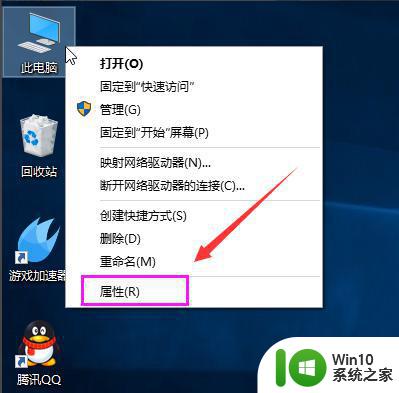
2、选择“高级系统设置”。
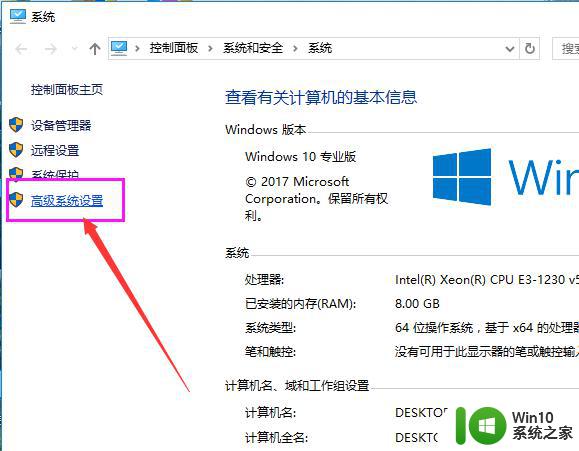
3、点击“高级”选项卡,再点击“设置”。
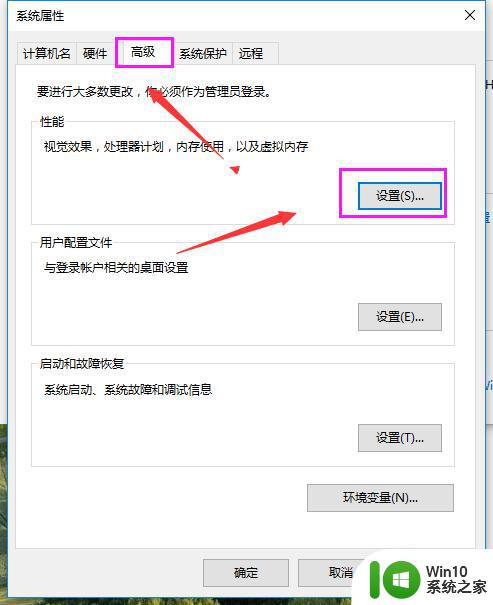
4、选择"选择调整为最佳性能"然后点击“应用”再点击“确定”。
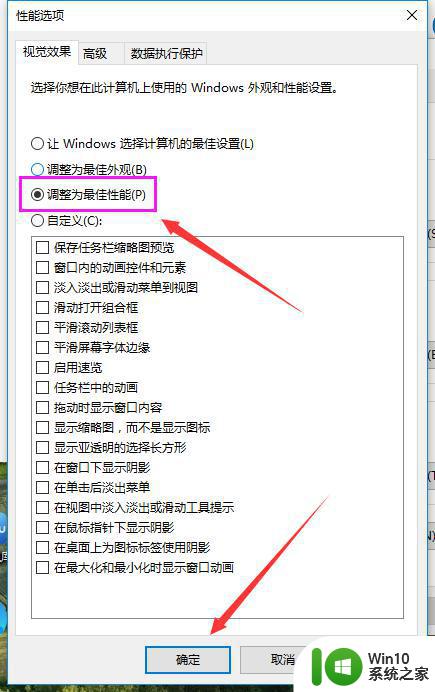
5、接下来打开此电脑,右键c盘,选择属性。
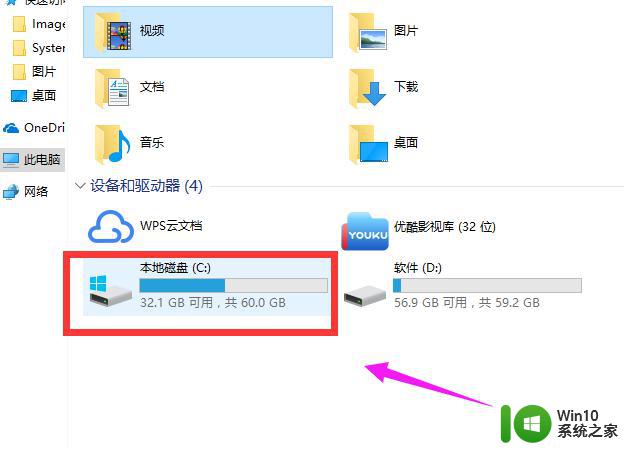
6、在属性界面中选择磁盘清理。
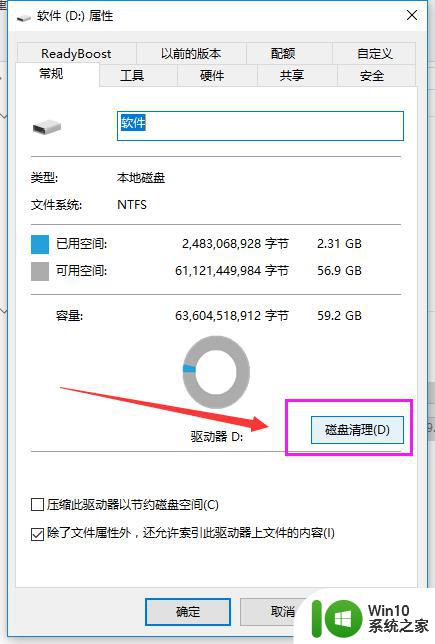
7、等待程序扫描系统垃圾文件。
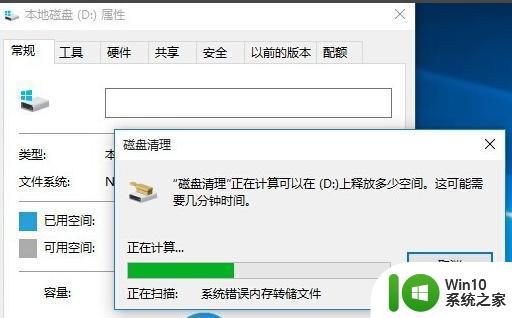
8、勾选需要清理的垃圾文件,点击确定按钮,等待垃圾文件删除完成。
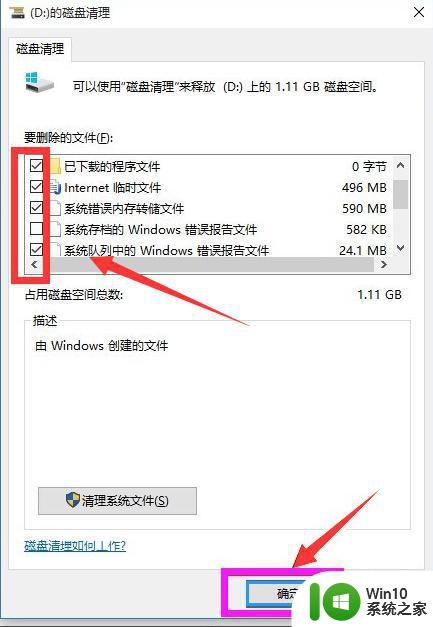
9、再次回到属性界面,点击系统盘属性界面。点击“工具”选项卡,选择优化。
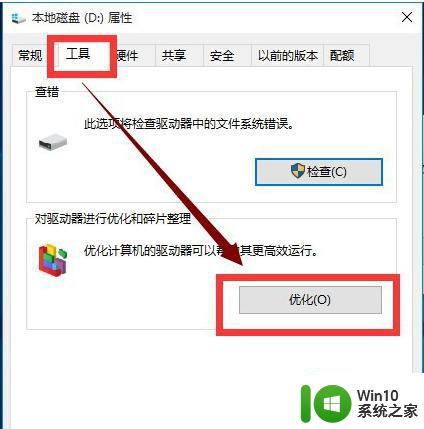
总的来说,电脑运行速度变慢并不一定只是由于系统升级而造成的,一些其他的原因也会影响电脑的表现。因此,我们可以尝试重新安装系统或清理电脑垃圾以提高电脑的运行速度。同时,选择适合自己电脑配置的软件也可以进一步提升电脑效率。希望这些小技巧能帮助大家解决电脑卡顿的问题。
windows10重装后还是卡顿怎么办 电脑升级win10后运行速度变慢怎么办相关教程
- win7重装系统以后matlab运行速度变慢怎么办 win7重装系统后matlab运行变慢怎么解决
- win10运行安装文件 卡 Win10重装系统后变得很慢怎么办
- 电脑重装win7系统后卡顿严重怎么办 电脑重装win7系统后开机卡顿怎么解决
- win10刚安装完太卡 重装win10系统后电脑变得卡顿怎么解决
- win11重装后网速大幅度降低如何解决 win11网络速度慢怎么办
- 为什么新买的电脑win11系统安装设计类软件很慢 win11升级后电脑变卡怎么办
- 重装win10系统后玩命运2变得好卡处理方法 重装win10系统后玩命运2卡顿解决方法
- 电脑CAD启动速度提升一倍的方法 电脑安装CAD后打开速度变慢怎么解决
- 重装win10系统后黑魂3变卡解决方法 重装win10系统后黑魂3卡顿怎么办
- 重装win10系统电脑鼠标间歇性卡顿修复方法 重装win10系统后电脑鼠标卡顿怎么办
- 老电脑加装固态硬盘安装win10后速度没有明显加快如何解决 老电脑加装固态硬盘win10速度未提升怎么办
- win10重装系统后网速慢解决方法 win10重装系统后网速慢怎么办
- w8u盘启动盘制作工具使用方法 w8u盘启动盘制作工具下载
- 联想S3040一体机怎么一键u盘装系统win7 联想S3040一体机如何使用一键U盘安装Windows 7系统
- windows10安装程序启动安装程序时出现问题怎么办 Windows10安装程序启动后闪退怎么解决
- 重装win7系统出现bootingwindows如何修复 win7系统重装后出现booting windows无法修复
系统安装教程推荐
- 1 重装win7系统出现bootingwindows如何修复 win7系统重装后出现booting windows无法修复
- 2 win10安装失败.net framework 2.0报错0x800f081f解决方法 Win10安装.NET Framework 2.0遇到0x800f081f错误怎么办
- 3 重装系统后win10蓝牙无法添加设备怎么解决 重装系统后win10蓝牙无法搜索设备怎么解决
- 4 u教授制作u盘启动盘软件使用方法 u盘启动盘制作步骤详解
- 5 台式电脑怎么用u盘装xp系统 台式电脑如何使用U盘安装Windows XP系统
- 6 win7系统u盘未能成功安装设备驱动程序的具体处理办法 Win7系统u盘设备驱动安装失败解决方法
- 7 重装win10后右下角小喇叭出现红叉而且没声音如何解决 重装win10后小喇叭出现红叉无声音怎么办
- 8 win10安装程序正在获取更新要多久?怎么解决 Win10更新程序下载速度慢怎么办
- 9 如何在win7系统重装系统里植入usb3.0驱动程序 win7系统usb3.0驱动程序下载安装方法
- 10 u盘制作启动盘后提示未格式化怎么回事 U盘制作启动盘未格式化解决方法
win10系统推荐
- 1 番茄家园ghost win10 32位旗舰破解版v2023.12
- 2 索尼笔记本ghost win10 64位原版正式版v2023.12
- 3 系统之家ghost win10 64位u盘家庭版v2023.12
- 4 电脑公司ghost win10 64位官方破解版v2023.12
- 5 系统之家windows10 64位原版安装版v2023.12
- 6 深度技术ghost win10 64位极速稳定版v2023.12
- 7 雨林木风ghost win10 64位专业旗舰版v2023.12
- 8 电脑公司ghost win10 32位正式装机版v2023.12
- 9 系统之家ghost win10 64位专业版原版下载v2023.12
- 10 深度技术ghost win10 32位最新旗舰版v2023.11